File Explorer, некада познат као Windows Explorer, претрпео је значајне промене изгледа почевши од Windows 8, а тај нови дизајн је задржан и у Windows 10. Са освеженим корисничким интерфејсом, трака са алаткама испод адресне линије је уклоњена, а уместо тога, интерфејс се ослања на три основне траке које подсећају на груписане контроле унутар Microsoft Office апликација. Иако картице на траци пружају сличне контроле као некадашња трака са алаткама и менији, неке од тих команди постају видљиве тек када се одабере одређени тип датотеке.
На пример, у Windows 7, без обзира на тип изабране датотеке, опција „Нарежи“ је увек била доступна на врху, омогућавајући вам да пребаците датотеку на диск. У Windows 10, та опција није само премештена на другу картицу, већ је и доступна само за одређене врсте датотека. Ова промена може створити утисак да у Windows 10 више није могуће нарезивати или монтирати диск датотеке, међутим, то није тачно. Следи објашњење како се то ради.
Ево примера опције нарезивања приказане у Windows 7 приликом одабира фасцикле са сликама:
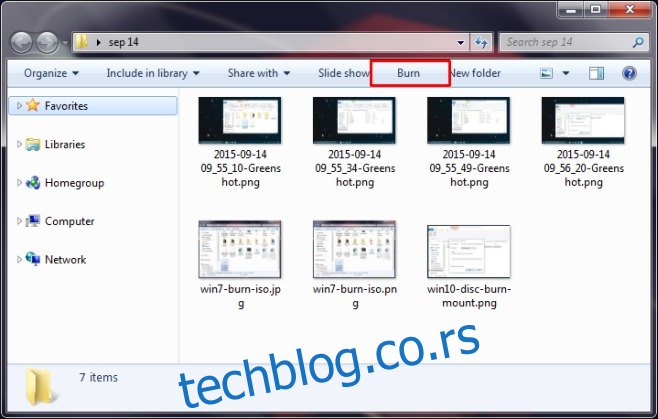
А ово је приказ приликом одабира сличне фасцикле у Windows 10:
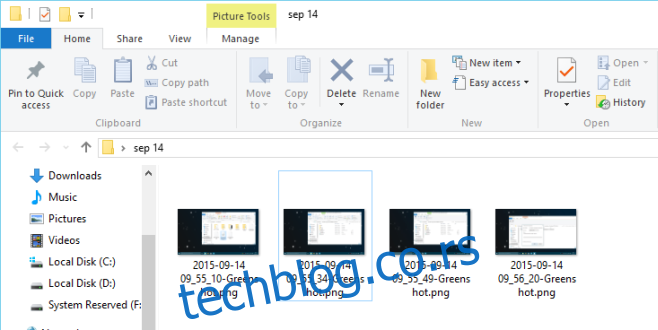
Иако се на први поглед чини да су ове опције нестале, функције нарезивања, као и монтирања датотеке слике диска, су и даље присутне у Windows 10. Што је најважније, ове опције не захтевају никакве апликације трећих страна нити измене у регистру да би биле доступне. Да бисте монтирали слику диска, једноставно одаберите датотеку у File Explorer-у и пређите на картицу „Управљање“. Ова картица је контекстуално осетљива, што значи да се контроле на њој мењају у зависности од типа одабране датотеке. Када одаберете ISO датотеку, картица „Управљање“ ће приказати „Алатке за слике диска“ са две опције: „Монтирај“ и „Нарежи“.
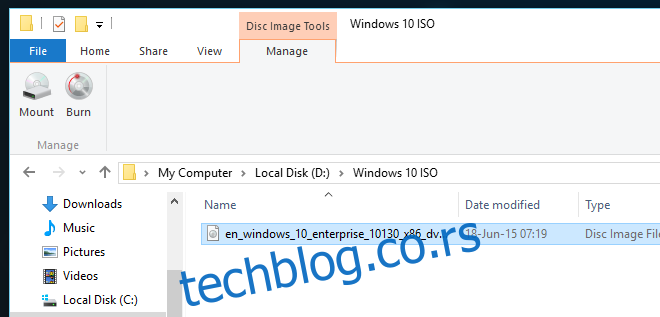
Ако одаберете опцију „Монтирај“, имаћете прилику да прегледате садржај датотеке и чак покренете датотеке које се налазе унутар ње.
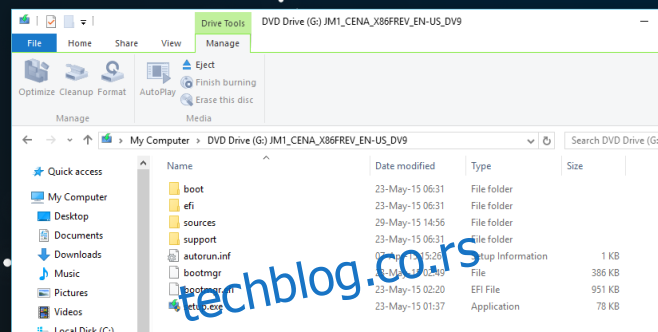
У случају да се одлучите за „Нарежи“, биће од вас затражено да одаберете уређај за нарезивање диска.
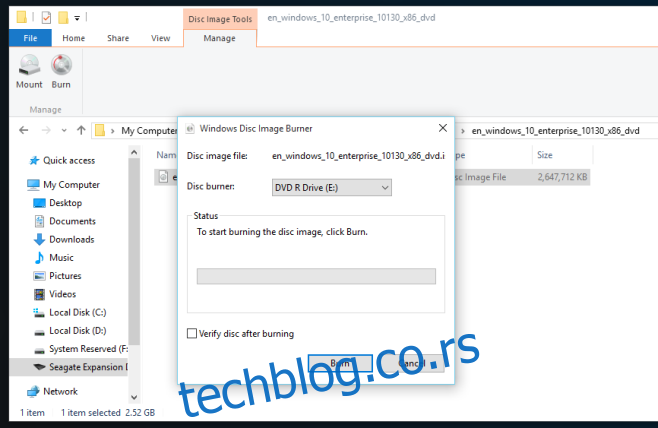
Ажурирано: 8. децембра 2020. у 19:22